• Abgelegt bei: Foto/Video/Audio Lösung • Bewährte Lösungen
Es kann auch vorkommen, dass Facebook Probleme mit der Wiedergabe von Medieninhalten wie Videos hat. Zum Beispiel sind Probleme wie kein Ton bei Facebook-Videos auf dem Computer, Facebook-Abstürze bei Android, Einfrieren von Facebook-Videos usw. einige dieser häufigen Probleme. In dieser Anleitung werden wir Ihnen sagen, wie Sie diese Facebook-Probleme auf verschiedene Arten beheben können.
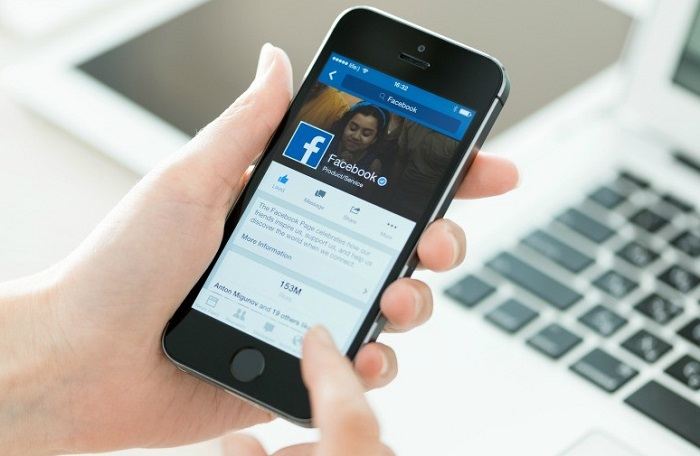
Teil 1: Was kann dazu führen, dass Facebook Probleme mit Videos hat?
Bevor wir verschiedene Facebook-Probleme auf iPhone, Android oder Desktop besprechen, ist es wichtig zu wissen, welche häufigen Videofehler bei Benutzern auftreten und welche Ursachen sie haben.
Häufiges Facebook-Video-Problem
Obwohl es unzählige Facebook-Probleme beim Laden oder Abspielen von Videos geben kann, sind hier einige der am häufigsten auftretenden Fälle aufgeführt:
- Das Video wird in der Facebook-App nicht abgespielt und würde auf dem Ladebildschirm hängen bleiben.
- Facebook-Videos haben keinen Ton.
- Es fehlen Fragmente beim Abspielen des Videos.
- Das Facebook-Video friert zwischendurch unerwartet ein.
- Facebook-Video erhält einen schwarzen Bildschirm anstelle seiner Wiedergabe.
- Audio-/Videokomponenten werden nicht korrekt synchronisiert.
- Das Facebook-Video wird trotz einer stabilen Netzwerkverbindung immer wieder gepuffert.
- Facebook stürzt Ihr Android oder iPhone während der Wiedergabe eines Videos ab.
- Das Facebook-Video ist unscharf und hat Ruckler.
- Facebook zeigt einen unerwarteten Fehler an, der besagt, dass beim Abspielen des Videos etwas schief gelaufen ist.
Hauptgründe für Facebook-Video-Probleme
Im Folgenden werden einige der Hauptgründe für Probleme mit der Videowiedergabe bei Facebook aufgeführt:
- Das Video wurde vom anderen Benutzer nicht korrekt hochgeladen.
- Ihr Gerät verfügt nicht über eine stabile Internetverbindung.
- Eine andere Komponente oder App könnte die Wiedergabe des Videos blockieren.
- Das Video, das Sie abzuspielen versuchen, ist möglicherweise in Ihrer Region nicht verfügbar.
- Es könnte sich viel Cache im Browser oder in der Facebook-App angesammelt haben.
- Manchmal können auch Facebook-Probleme mit dem Benutzerkonto diese Probleme verursachen.
- Die auf Ihrem Computer installierten Treiber könnten alt oder beschädigt sein.
- Sie verwenden möglicherweise eine alte/veraltete App oder der Flash Player auf Ihrem System ist nicht aktualisiert.
- Auch eine Malware oder ein Virus könnte Ihr Gerät oder System beschädigt haben.
- Jeder andere Grund, der mit der Firmware des Geräts, Systemeinstellungen, App-Einstellungen usw. zusammenhängt.
Teil 2: Universelle Methode zur Reparatur beschädigter Facebook-Videos
Es gibt eine weitere Lösung aus einer Hand, die alle Arten von Facebook-Problemen beim Laden oder Abspielen von Videos beheben kann. Wenn Sie vor dem Hochladen von Videos auf Facebook denken, dass diese Videos beschädigt sind, können Sie ein professionelles Tool wie Wondershare Repairit Video Repair. Dies ist eine benutzerfreundliche DIY-Anwendung, die jedes mögliche Problem mit einem beschädigten Video beheben kann. Es kann Ihnen auch dabei helfen, die Probleme mit nicht abgespielten Facebook-Videos vor dem Download zu beheben.
- Wondershare Repairit kann alle Arten von Problemen im Zusammenhang mit dem beschädigten Video beheben, wie z.B. kein Ton im Facebook-Video, verschwommenes oder verpixeltes Video, Probleme bei der Audio-Video-Synchronisation, beschädigte Datei, beschädigter Header, schwarzer Bildschirm bei der Wiedergabe und vieles mehr.
- Es gibt zwei verschiedene Reparaturmodi (Schnell und Erweitert), die das Programm unterstützt.
- Es kann verschiedene Wiedergabeprobleme beheben und sogar ein beschädigtes Video reparieren, das durch Malware, eine fehlerhafte Anwendung usw. beschädigt worden sein könnte.
- Es ist eine komplette Videoreparatur-Anwendung, die Videos verschiedener Formate reparieren kann, die mit Camcordern, Drohnen, Telefonkameras, Digitalkameras und anderen Geräten aufgenommen wurden.
Um zu erfahren, wie Sie verschwommene Videos auf Facebook oder andere Probleme mit Facebook-Videos beheben können, folgen Sie diesen Schritten:
Schritt 1: Laden Sie die beschädigten Videos
Zunächst können Sie das Videoreparatur-Tool Wondershare Repairit auf Ihrem Mac oder Windows-PC installieren und das beschädigte Video auf Ihren Computer herunterladen.
Jetzt können Sie das Video per Drag & Drop in die Oberfläche ziehen oder auf die Schaltfläche Hinzufügen klicken, um die beschädigten Facebook-Videos manuell zu durchsuchen.

Schritt 2: Führen Sie eine Schnellreparatur von Videos durch
Nachdem die beschädigten Facebook-Videos hinzugefügt wurden, zeigt die Anwendung deren Details an. Sie können nun auf die Schaltfläche "Reparieren" klicken und einfach abwarten, wie das Programm versucht, Ihre beschädigten Dateien zu reparieren.

Wenn der Vorgang abgeschlossen ist, zeigt die Oberfläche eine entsprechende Aufforderung an. Sie können eine Vorschau Ihrer Videos anzeigen und sie an einem beliebigen Ort speichern.

Schritt 3: Führen Sie eine optionale erweiterte Reparatur von Videos durch
Wenn die Schnellreparatur nicht die erwarteten Ergebnisse liefert, können Sie stattdessen auf die Option "Erweiterte Videoreparatur" klicken. Um die erweiterte Reparatur Ihrer Videos durchzuführen, müssen Sie zuerst ein Beispielvideo hinzufügen. Öffnen Sie einfach ein Browser-Fenster und laden Sie das Beispielvideo (mit demselben Format und auf demselben Gerät aufgenommen), das die Anwendung als Referenz behalten würde.

Schritt 4: Vorschau und Speichern Ihrer Videos
Am Ende können Sie einfach eine Vorschau der Ergebnisse anzeigen und überprüfen, ob Ihre beschädigten Facebook-Videos korrekt repariert wurden. Klicken Sie nach der Auswahl der Videos auf die Schaltfläche "Speichern", um ein Browserfenster zu öffnen, in dem Sie Ihre Facebook-Videos speichern können.

Video: Wie man beschädigte Videos auf dem Computer repariert
Teil 3: Wie Sie verschiedene Probleme mit Facebook-Videos beheben
Obwohl es verschiedene Facebook-Video-Probleme geben kann, auf die Benutzer stoßen, sind hier die 5 häufigsten Facebook-Probleme mit ihren speziellen Lösungen.
Problem 1: Facebook-Videos werden nicht geladen
Facebook-Videos werden weder auf dem Handy noch auf dem Desktop abgespielt - das ist das häufigste Problem, mit dem Benutzer konfrontiert werden. Dies kann durch ein schlechtes Netzwerk oder auch durch eine geänderte Einstellung in Ihrer App passieren.
Lösung 1: Zurücksetzen der Video-Autoplay-Funktion
Wie Sie wissen, bietet Facebook eine Funktion zum automatischen Starten des Abspielens von Videos, die ebenfalls zu Problemen mit der Videowiedergabe führen kann. Um dies zu beheben, können Sie einfach in die Einstellungen Ihres Telefons > Facebook > Automatische Wiedergabe gehen und die Funktion ausschalten. Nun müssten Sie auf das Wiedergabesymbol tippen, um die Wiedergabe des Videos manuell zu starten.
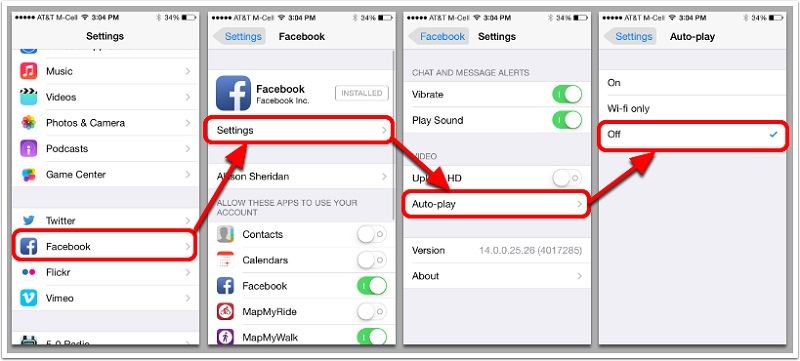
Lösung 2: Prüfen Sie die Netzwerkverbindung
Wenn Sie nicht mit einer stabilen Internetverbindung verbunden sind, kann es sein, dass Sie das Problem der nicht abgespielten Facebook-Videos bekommen. Um dies zu überprüfen, gehen Sie einfach in die Netzwerkeinstellungen Ihres Geräts und verbinden Sie es mit einem stabilen WiFi- oder Mobilfunknetz. Sie können das Netzwerk auch zurücksetzen, indem Sie den Flugmodus einschalten und danach deaktivieren.
Lösung 3: Netzwerkeinstellungen zurücksetzen
Wenn Sie glauben, dass es ein netzwerkbedingtes Problem gibt, bei dem Facebook-Videos ständig gepuffert werden, dann können Sie es einfach zurücksetzen. Android-Benutzer können zu seinen Einstellungen > System > Zurücksetzen gehen und auf die Funktion "Netzwerkeinstellungen zurücksetzen" tippen. Auf der anderen Seite können iOS-Benutzer zu Einstellungen > Allgemein > Zurücksetzen > Netzwerkeinstellungen zurücksetzen wechseln und den Passcode des Telefons eingeben, um ihre Wahl zu bestätigen.
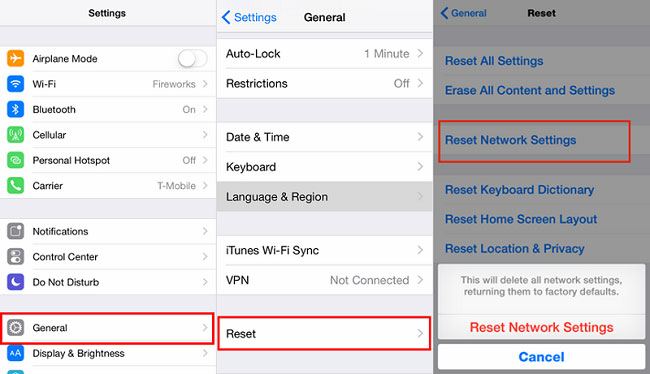
Problem 2: Kein Ton oder Bild bei Facebook-Videos
Manchmal kommt es beim Abspielen eines Videos vor, dass der Facebook-Ton nicht funktioniert. In den meisten Fällen wird das Problem durch eine abgestürzte App oder einige falsche App-Einstellungen verursacht.
Lösung 1: Melden Sie sich erneut bei Ihrem Konto an
Wenn es ein Problem mit Ihrem Facebook-Konto gibt, dann können Sie es einfach zurücksetzen. Dazu können Sie Facebook starten, zu den Einstellungen der App gehen und sich von Ihrem Konto abmelden. Warten Sie danach eine Weile und melden Sie sich erneut bei Ihrem Facebook-Konto an.
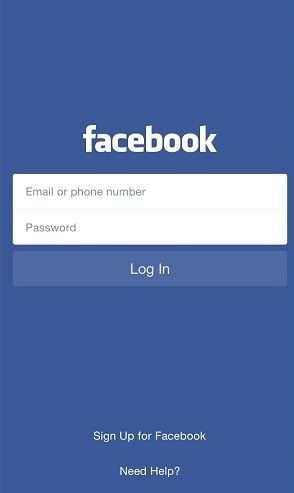
Lösung 2: Aktualisieren Sie die Sound- oder Anzeigetreiber
Falls Sie keinen Ton bei Facebook-Videos auf Ihrem Computer erhalten, können Sie auch eine Aktualisierung der Systemtreiber in Betracht ziehen. Gehen Sie dazu in das Startmenü und suchen Sie nach "Geräte-Manager". Wählen Sie von hier aus die Anzeige- oder Soundtreiber aus, klicken Sie mit der rechten Maustaste und wählen Sie, sie zu aktualisieren.
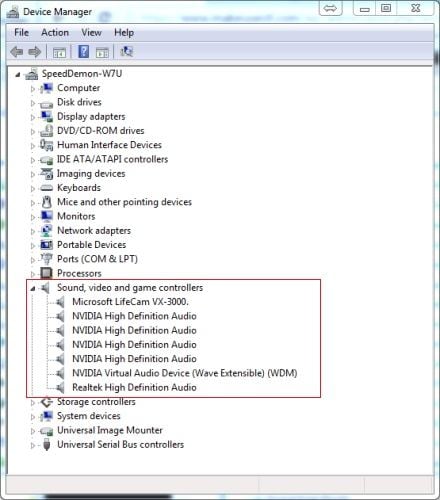
Lösung 3: Deaktivieren Sie die Hardware-Beschleunigungsfunktion
Die Hardware-Beschleunigung ist die eingebaute Funktion in einigen Browsern wie Chrome oder Firefox, die auch die Wiedergabe von Videos beeinflussen kann. Wenn Sie also der Meinung sind, dass der Facebook-Sound auf Ihrem Computer nicht funktioniert, dann gehen Sie einfach in die Einstellungen Ihres Browsers > Erweiterte Einstellungen und deaktivieren Sie die Option Hardwarebeschleunigung. Die genaue Funktion würde sich bei verschiedenen Browserversionen unterschiedlich befinden.
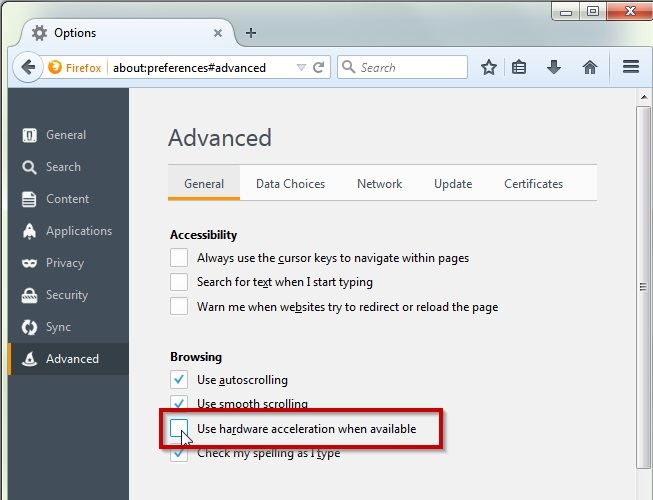
Problem 3: Leerer Bildschirm oder eingefrorenes Video
Während der Wiedergabe eines Facebook-Videos auf Ihrem Telefon oder Desktop kann ein leerer Bildschirm erscheinen oder das Video kann auch eingefroren werden. Ich würde empfehlen, diese schnellen Methoden zu befolgen, wenn Ihr Facebook-Video häufig einfriert.
Lösung 1: Prüfen Sie die Internetverbindung
Wenn das Video während der Wiedergabe eingefroren ist, dann haben Sie möglicherweise keine stabile Internetverbindung. Sie können dies leicht überprüfen, indem Sie die WLAN- und Netzwerkeinstellungen Ihres Geräts aufrufen. Sie können auch die Verbindung zurücksetzen und versuchen, das Video erneut zu laden.
Lösung 2: Stellen Sie sicher, dass genügend Speicherplatz auf Ihrem Telefon vorhanden ist
Wenn Ihr Gerät nicht genügend freien Speicherplatz hat, kann es natürlich zu Problemen mit Videoverzögerungen und Facebook-Videopufferung kommen. Sie können einfach zu den Einstellungen > Speicher Ihres Geräts gehen und überprüfen, wie viel freier Speicherplatz noch vorhanden ist. Wenn der Speicherplatz knapp wird, können Sie alle unerwünschten Daten daraus löschen.
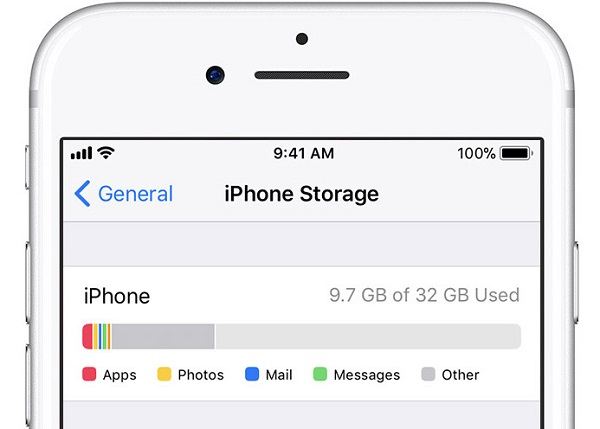
Lösung 3: Aktualisieren Sie den Flash Player
Dies ist eine ideale Lösung für Benutzer, die diese Facebook-Probleme bei der Wiedergabe von Videos auf einem Desktop haben. Idealerweise wird ein aktueller Flash Player benötigt, um Medieninhalte wie Videos in einem Browser abzuspielen. Um das Problem mit dem schwarzen Bildschirm des Facebook-Videos zu lösen, können Sie zu den installierten Plugins oder Komponenten Ihres Browsers gehen und den installierten Flash Player von hier aus aktualisieren.
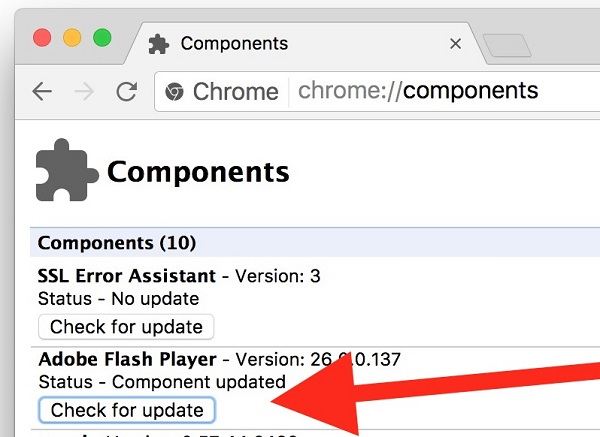
Problem 4: Facebook-App stürzt beim Abspielen eines Videos ab
Ein weiteres Facebook-Problem mit Videos ist, dass die App zwischendurch immer wieder abstürzt. Wenn Facebook Ihr Android oder iPhone zum Absturz bringt, dann können Sie die folgenden Lösungen ausprobieren.
Lösung 1: Stoppen Sie die Ausführung der App im Hintergrund
Einige Benutzer denken, dass sie, wenn Facebook Android abstürzt, dies durch Schließen der App beheben können. Dies wäre nur eine vorübergehende Lösung, da die App im Hintergrund weiterläuft. Um dies zu beheben, können Sie auf die Funktion App Switcher auf Ihrem Android/iPhone tippen und die laufende App schließen. Sie können auch in die Einstellungen der App gehen und auf die Option "Stopp erzwingen" tippen, um die App zwangsweise zu schließen.
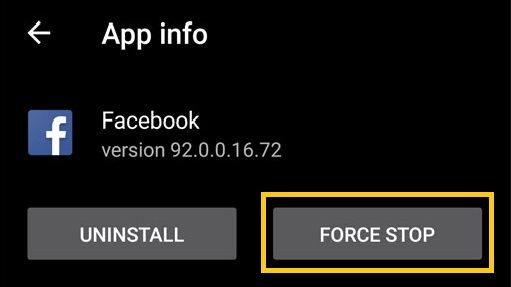
Lösung 2: Aktualisieren Sie die Facebook-App
Wenn Sie Facebook seit einer Weile nicht mehr aktualisiert haben, können Probleme auftreten, wie z. B. dass Facebook auf Android oder iPhone ständig abstürzt. Die einfachste Lösung wäre, die Play Store- oder App Store-Seite von Facebook zu besuchen und die App zu aktualisieren. Sie können auch zum App Store/Play Store gehen, den Bereich der installierten Apps besuchen und Facebook auch von hier aus aktualisieren.
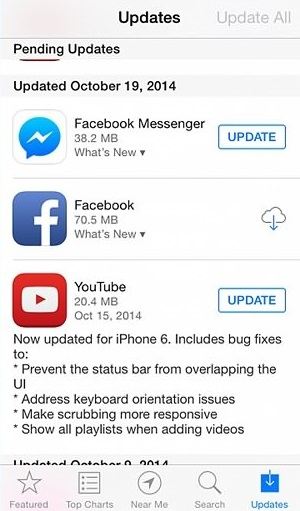
Problem 5: Andere Fehler bei der Wiedergabe
Abgesehen von den oben aufgelisteten Facebook-Video-Problemen können auch andere unerwartete Facebook-Fehler auftreten. Hier finden Sie einige allgemeine Lösungen für den Facebook-Fehler, der schief gelaufen ist, und andere Probleme.
Lösung 1: Unerwünschte Plugins loswerden
Es gibt tonnenweise Browser-Erweiterungen, Plug-ins und Add-ons, die wir täglich benutzen. Allerdings kann manchmal auch ein fehlerhaftes Add-on einen unerwarteten Fehler von Facebook beim Abspielen des Videos in einem Browser verursachen. Um dieses Problem zu beheben, können Sie einfach in den Bereich der installierten Plugins/Add-Ons des Browsers gehen und die Plugins löschen, von denen Sie glauben, dass sie das Problem verursachen können.
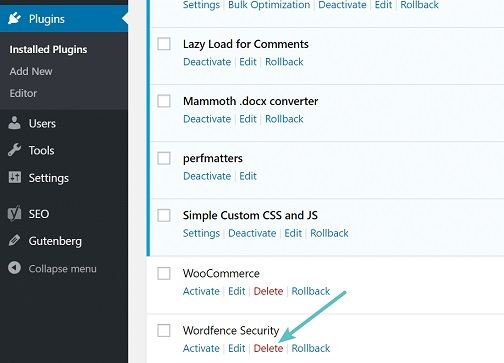
Lösung 2: Facebook-Cache löschen
Dies ist eine gängige Lösung für verschiedene Facebook-Probleme beim Laden und Abspielen von Videos, die Sie implementieren können. Im Idealfall können Sie unter Einstellungen > Apps > Facebook > Speicher den Cache Ihres Geräts einfach löschen. Abgesehen davon können Sie auch die Facebook-Anwendung starten und zu den Einstellungen > Browserverlauf gehen und auf die Option "Daten löschen" tippen, um den Cache zu löschen.
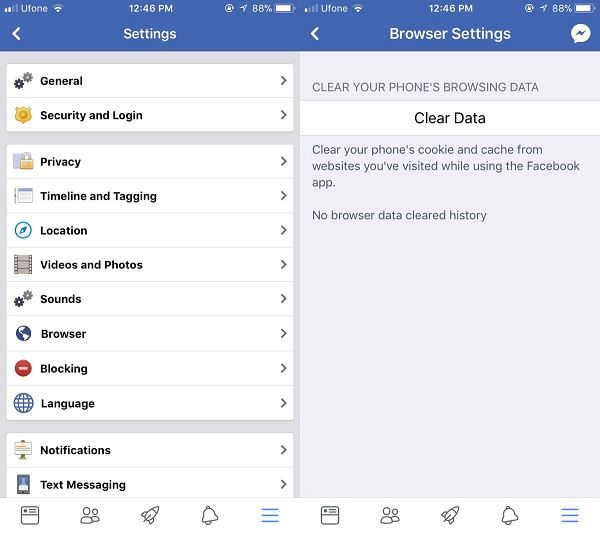
Lösung 3: Versuchen Sie eine andere Methode zum Abspielen des Videos
Wenn nichts anderes zu funktionieren scheint und Facebook immer noch Probleme hat, können Sie schließlich versuchen, das Video auf eine andere Weise abzuspielen. Zum Beispiel können Sie das Video anstelle der mobilen App in einem Browser abspielen. Außerdem können Sie das Video einfach auf Ihren System- oder Gerätespeicher herunterladen und es auch offline abspielen.
Teil 4: Wie Sie verhindern, dass Facebook Probleme mit Videos hat
Wenn Sie nun wissen, wie Sie Facebook von Problemen mit der Videowiedergabe befreien können, können Sie dieses Problem leicht beheben. Wenn Sie jedoch diese Probleme mit Facebook-Videos verhindern wollen, können Sie diese Vorschläge befolgen:
- Bevor Sie mit der Wiedergabe von Videos in der App beginnen, stellen Sie sicher, dass Ihr Gerät mit einer stabilen Internetverbindung verbunden ist.
- Versuchen Sie, die Facebook-App auf dem neuesten Stand zu halten und laden Sie sie nur von der echten App Store/Play Store-Seite herunter.
- Schützen Sie Ihr Gerät oder System und stellen Sie sicher, dass es nicht durch Malware beschädigt wird.
- Halten Sie außerdem die wesentlichen Treiber auf Ihrem System auf dem neuesten Stand.
- Um ein Firmware-Problem zu vermeiden, können Sie Ihre Smartphones auch auf die neueste OS-Version aktualisieren.
- Versuchen Sie, Ihr Gerät nicht zu überlasten, indem Sie zu viele Apps und Videos auf einmal öffnen, die Ihr Telefon aufhängen können.
- Vermeiden Sie die Verwendung von unzuverlässigen Drittanbieter-Apps, Downloadern, Plugins, Konvertern, Videobearbeitern usw., die unerwartete Fehler bei Facebook verursachen können.
So geht's! Nachdem Sie diese Anleitung befolgt haben, werden Sie verschiedene Lösungen kennen, um verschiedene Facebook-Probleme beim Laden oder Abspielen eines Videos zu beheben. Ich habe die App-, System- und Netzwerk-bezogenen Lösungen für alle Arten von Facebook-Video-Problemen aufgelistet, die Sie befolgen können. Wenn jedoch das Video selbst beschädigt wurde, können Sie einfach Wondershare Video Repair ausprobieren, um es zu reparieren. Ein komplettes Programm zur Videoreparatur für Windows und Mac, das alle Arten von Schäden an einem Video problemlos beheben kann.
Ihre Dateien reparieren
- Video reparieren
- Kostenloses Videoreparatur-Tool
- Fehler 0xc00d5212
- Videowiedergabefehler 224003 beheben
- 4K-Video-Downloader-Fehler
- Video-Fehler 0xc10100be
- Kein Ton auf YouTube
- PowerPoint kann keine Video-/Audio-Medien abspielen
- Instagram Video kein Ton
- Amazon Prime Video Fehlercode 5004
- VLC kein Ton-Problemen
- Twitch Lagging oder Buffering
- Beschädigte GoPro-Dateien reparieren
- Quicktime Mov wird nicht abgespielt
- Foto reparieren
- JPEG-Dateien reparieren
- Unlesbare Bilder reparieren
- PG-Dateien auf Mac reparieren
- Gray Box in Fotos oder ausgegrauten Fotos
- Beschädigte Fotos mit Repairit reparieren
- Korrektur von verpixelten Bildern
- JPG/JPEG-Fotos online kostenlos reparieren
- 5 besten JPEG-Reparatur-Softwares
- Datei-Reparatur




Classen Becker
chief Editor